我相信,很多去过电脑维修店的小朋友,都见过店员通过U盘对电脑进行各种维护操作。一般来说,这个U盘是一个制作精良的U盘启动盘。启动盘由PE系统构成。通过PE系统,当计算机不能正常启动时,可以重新安装系统、分区、拷贝文件等维护操作。它是维护计算机的好工具。随着科技的发展,用U盘制作PE系统变得非常简单。现在让小编告诉你如何使用U盘来制作自己的PE系统。
U盘PE系统制作教程
提前准备:
1。一个容量大于8g的u盘。在使用u盘之前,您需要清空或传输u盘中的所有文件。
2。小白一键重装系统
操作步骤:
1。将准备好的U盘插入电脑,打开小白一键重装系统,点击左侧选项栏中的【生产系统】进入【生产U盘】界面,直接点击【开始生产】。
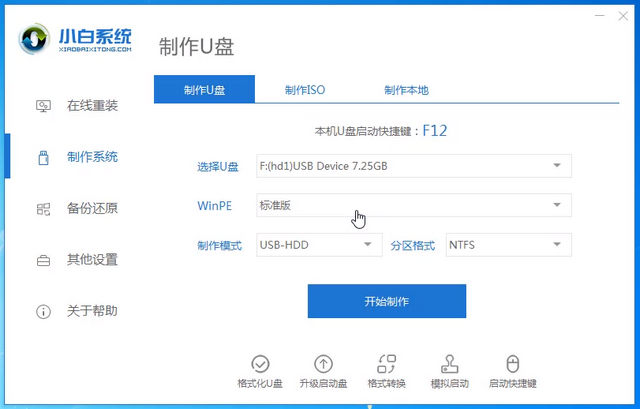
2。进入系统镜像选择页面,我们可以选择下载一个操作系统镜像,并将其留在PE系统中,这样如果需要重新安装系统,我们可以直接使用它。如果我们认为没有必要,也可以直接点击开始制作。
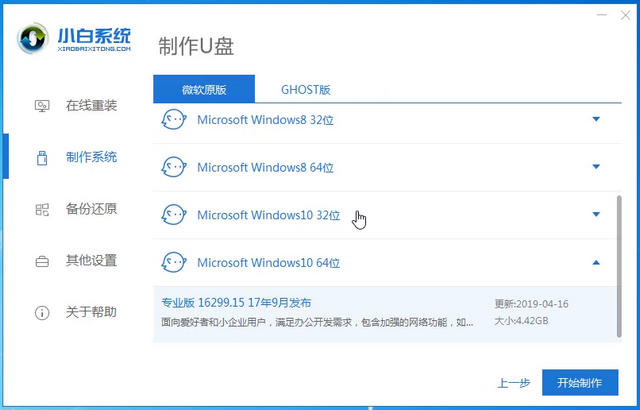
3。点击小白按钮重新安装系统时会弹出警告。它会提示您备份U盘中的文件。直接单击“确定”。
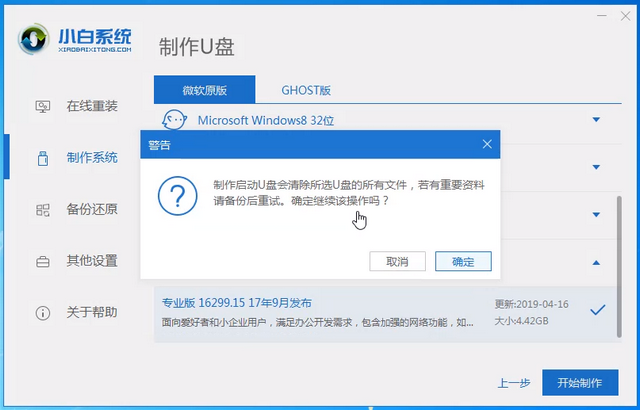
四。等待U盘启动盘完成。

这样,我们就完成了一个PE系统的生产,不是很简单吗?如果身边有备用U盘,不妨试试,这样当遇到系统问题需要重新安装时,可以通过PE系统快速解决。

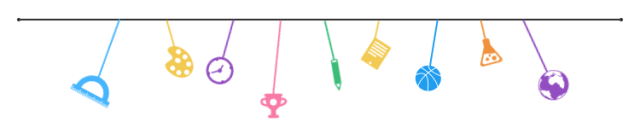


![RedHat服务器上[Errno 5] OSError: [Errno 2]的解决方法](https://img.pc-daily.com/uploads/allimg/4752/11135115c-0-lp.png)

